Let op: deze actie is alleen beschikbaar voor beheerders en reguliere gebruikers met de juiste machtigingen.
Het hebben van een grote database van deals, personen of andere items kan natuurlijk voorkomen bij het beheren van je verkopen. Het is echter te verwachten dat sommige informatie na verloop van tijd verouderd raakt. Het handmatig bijwerken van data is mogelijk, maar als er veel informatie is die moet worden bijgewerkt, kan dit belangrijke tijd en moeite vergen die je ook zou kunnen gebruiken om deals te sluiten.
Je zou de bulkbewerkings- en filterfuncties van de lijstweergave kunnen gebruiken om gegevens in grote hoeveelheden te bewerken, maar wat als je alle gegevens al in een spreadsheet hebt en ze in Pipedrive moet krijgen zonder duplicaten te maken? Hiervoor stelt Pipedrive je in staat om je database in bulk bij te werken door een spreadsheet te importeren met de functie Pipedrive System ID.
Pipedrive System ID
Binnen Pipedrive wordt aan elk item - deal, persoon, organisatie, activiteit, product, notitie - bij aanmaak een unieke ID toegewezen. Je kunt deze ID vinden in de URL van de detailweergave van elk item, of je kunt het als een kolom toevoegen in de lijstweergave.
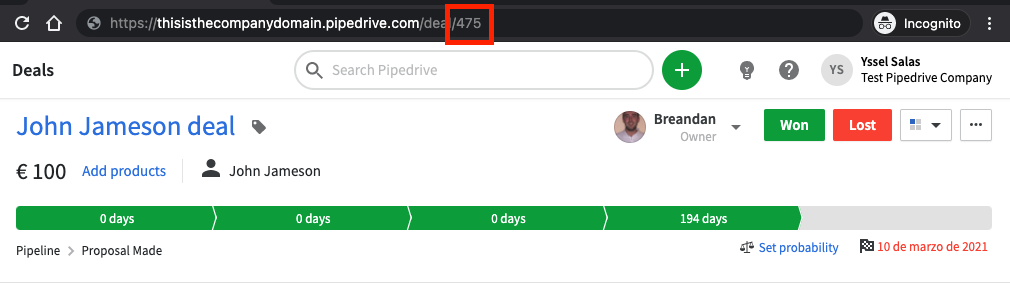
Tip: Als je duplicaten in je account wilt samenvoegen, zou je mogelijk geïnteresseerd kunnen zijn in de Merge Duplicates functie binnen Pipedrive.
Het exporteren van je gegevens
Welke ID's en velden moet ik gebruiken?
Om je items (deals, personen, organisaties, producten, enz.) bij te werken, is het noodzakelijk om de Pipedrive Systeem-ID en eventuele andere velden die je wilt bijwerken op te nemen.
Stel dat je de waarden, fase en eigenaar van bestaande deals wilt wijzigen bijvoorbeeld. Dan dien je een lijst te exporteren met de ID-kolom plus de kolommen voor Value, Stage en Owner.
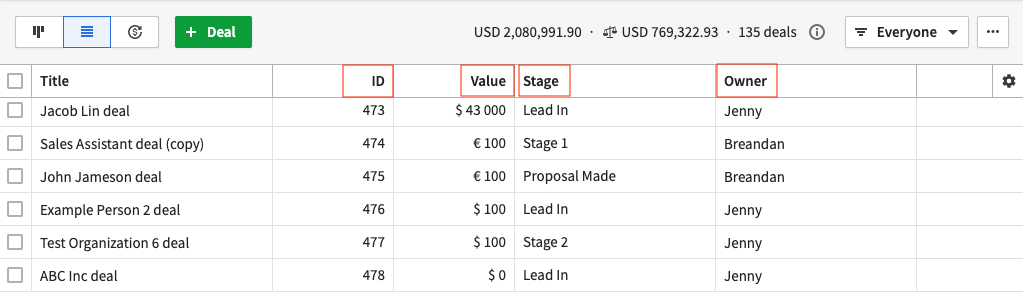
Je kunt andere kolommen ter referentie exporteren, zoals de titel. Echter, alle wijzigingen die je in die kolommen aanbrengt zullen worden overschreven bij het importeren.
Hoe kan ik de Pipedrive System ID's in de lijstweergave krijgen?
Om de Pipedrive System ID in de lijstweergave zichtbaar te maken, klik je op het tandwielpictogram om het gedeelte Choose columns te openen, zoek en selecteer het gewenste ID-veld en klik op Save.

Let op: Je kunt de deal-, persoon- en organisatie-ID's vinden in de lijstweergave van het tabblad 'Deals'. Als je echter contacten hebt zonder gekoppelde deals, zullen ze niet verschijnen in de lijstweergave van het tabblad 'Deals'. In dat geval moet je de lijstweergave van het tabblad 'Contacts' gebruiken om die ID's te verkrijgen.
Je kunt een filter maken om de lijst te verfijnen en alleen de items weer te geven die je wilt bijwerken. Wanneer de lijstweergave is geconfigureerd om je Pipedrive System ID velden weer te geven, kun je de lijst hier exporteren:
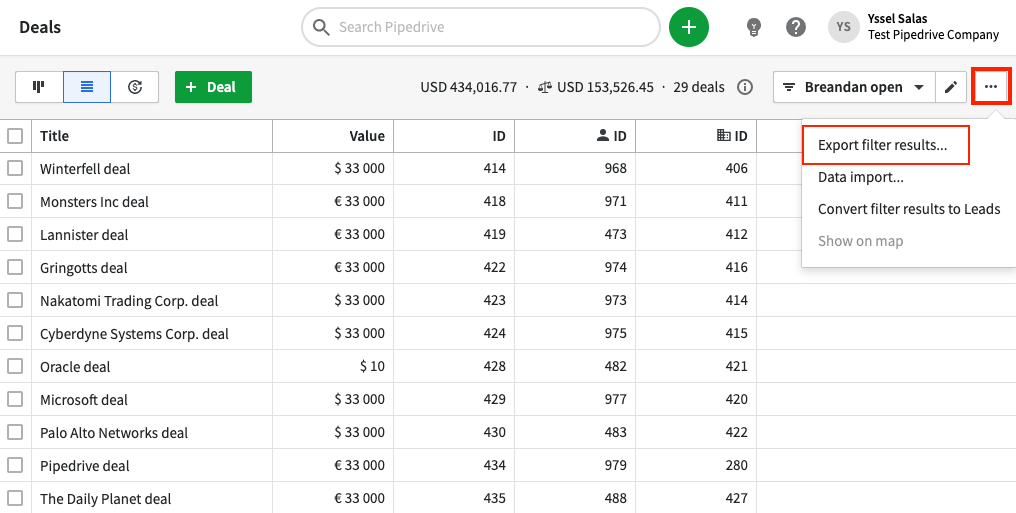
Data importeren
Nadat je de lijst hebt geëxporteerd, kun je alle benodigde wijzigingen aanbrengen in de gegevens binnen het spreadsheet. Hier is een voorbeeld van hoe je spreadsheet eruit zou kunnen zien nadat je het hebt geëxporteerd, voordat de wijzigingen zijn aangebracht:

En hieronder is een voorbeeld van hetzelfde spreadsheet met aangebrachte wijzigingen. Onthoud dat de ID-velden niet hoeven te worden gewijzigd. Je hoeft alleen de informatie aan te passen die moet worden bijgewerkt in Pipedrive.

Vervolgens importeer je het spreadsheet naar Pipedrive en koppel je de overeenkomstige ID-velden aan hun kolommen.
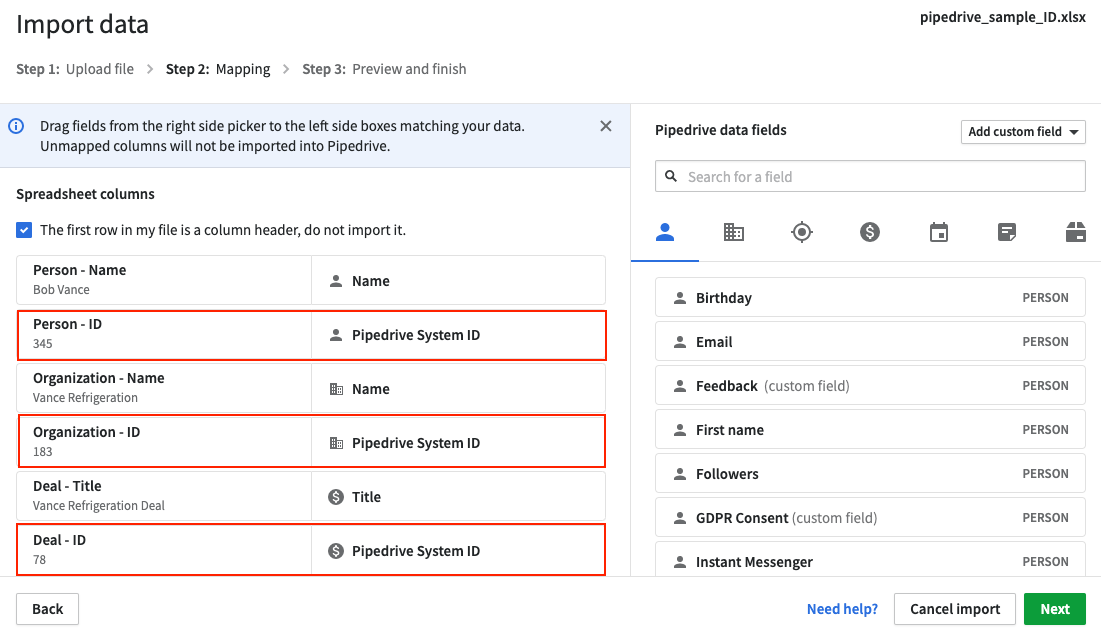
Wanneer alle velden zijn gekoppeld, klik je op Next en voltooi je de import. De Pipedrive System ID zal automatisch je database bijwerken met de nieuwe informatie, omdat Pipedrive zal weten welke elementen je bijwerkt op basis van de ID-velden.
Let op: Als je een foutmelding ontvangt bij het importeren van een spreadsheet, kan het probleem te wijten zijn aan je spreadsheet: de maximale bestandsgrootte is beperkt tot 50 MB, met een maximumlimiet van 50.000 rijen. Zorg ervoor dat je spreadsheet binnen deze limieten valt om succesvol te kunnen importeren.
Lees verder
Pipedrive - Automatiseringen
In deze handleidingen bespreken we automatiseringen in Pipedrive en bijbehorende, ondersteunende features.
Replicable is expert in het opschalen van sales funnels: meer leads, betere sales-resultaten.








